Εύκολος και γρήγορος οδηγός root για Android

Αφού κάνετε root το τηλέφωνό σας Android, έχετε πλήρη πρόσβαση στο σύστημα και μπορείτε να εκτελέσετε πολλούς τύπους εφαρμογών που απαιτούν πρόσβαση root.
Όταν παρακολουθείτε ένα βίντεο, θέλετε να καταλάβετε τι λένε. Αλλά, εάν δυσκολεύεστε να κατανοήσετε μια συγκεκριμένη προφορά, μπορεί να χάσετε σημαντικές πληροφορίες. Εκεί μπαίνει η λειτουργία υπότιτλων του Chrome. Μπορεί να σας βοηθήσει να κατανοήσετε οποιοδήποτε βίντεο, είτε οφείλεται στην προφορά είτε αν το παρακολουθεί κάποιος με προβλήματα ακοής.
Τα καλά νέα είναι ότι αφού ενεργοποιήσετε τη λειτουργία υπότιτλων, θα εμφανιστούν από μόνα τους. Δεν χρειάζεται να ανησυχείτε για την ενεργοποίηση οτιδήποτε κάθε φορά που θέλετε να παρακολουθήσετε ένα βίντεο. Οι οδηγίες είναι φιλικές προς τους αρχάριους, επομένως δεν χρειάζεται να ζητήσετε βοήθεια από τον τεχνικό φίλο σας.
Όταν θέλετε να κάνετε ένα διάλειμμα από τη δουλειά, δείτε πώς μπορείτε να παρακολουθήσετε ένα βίντεο με λεζάντες. Μόλις ανοίξετε το Chrome, κάντε κλικ στις τελείες επάνω δεξιά και μεταβείτε στις Ρυθμίσεις .
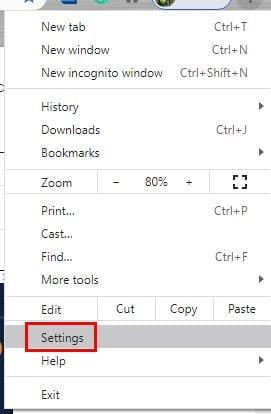
Στις Ρυθμίσεις, κάντε κύλιση προς τα κάτω μέχρι να δείτε τη σύνθετη επιλογή και κάντε κλικ σε αυτήν για να δείτε περισσότερες επιλογές. Στην αριστερή πλευρά της οθόνης σας, στην περιοχή Για προχωρημένους, κάντε κλικ στην Προσβασιμότητα και η πρώτη επιλογή στη λίστα θα είναι Ζωντανοί υπότιτλοι . Ενεργοποιήστε αυτήν την επιλογή. Δεν χρειάζεται να βρείτε και να κατεβάσετε οτιδήποτε. Το Chrome θα αναλάβει τα υπόλοι��α και θα εγκαταστήσει τα απαραίτητα αρχεία αναγνώρισης ομιλίας.

Εάν προσπαθήσετε να παρακολουθήσετε ένα βίντεο αμέσως μετά την ενεργοποίηση της λεζάντας, ενδέχεται να μην το δείτε αμέσως. Δώστε λίγο χρόνο στο Chrome για να κατεβάσει τα πάντα. Ωστόσο, εάν εξακολουθείτε να μην βλέπετε τίποτα, δοκιμάστε να επανεκκινήσετε το Chrome και μετά να παρακολουθήσετε οποιοδήποτε βίντεο YouTube . Θα πρέπει να δείτε ένα μαύρο κουτί με τη λεζάντα.
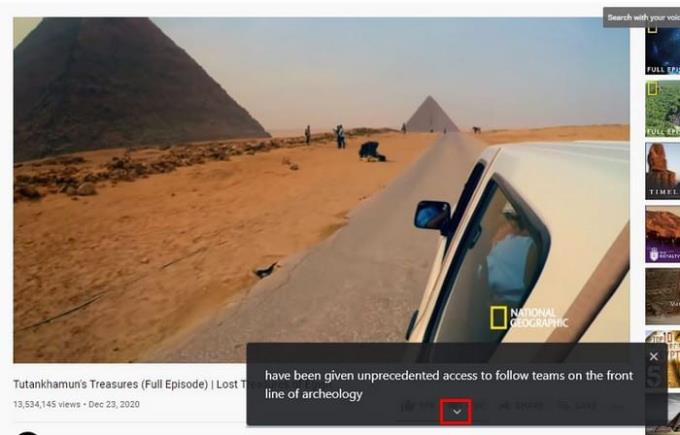
Όταν βαρεθείτε τη λεζάντα, κάντε κλικ στο X επάνω δεξιά για να την αφαιρέσετε. Για να δείτε περισσότερο κείμενο, κάντε κλικ στο βέλος που δείχνει προς τα κάτω. Αυτό θα κάνει το πλαίσιο μεγαλύτερο, ώστε να χωράει περισσότερο κείμενο. Αυτή είναι μια καλή επιλογή για εκείνες τις φορές που χάσατε αυτό το τελευταίο πράγμα που είπαν. Βρίσκετε το στυλ λίγο βαρετό; Δείτε πώς μπορείτε να εμπλουτίσετε τα πράγματα.
Μπορείτε να διαβάσετε το κείμενο, αλλά γιατί να μην κάνετε το κείμενο να φαίνεται όπως θέλετε. Για να εξατομικεύσετε τη λεζάντα του Chrome, μεταβείτε στη διεύθυνση chrome://settings/accessibility. Ακριβώς κάτω από την επιλογή για να ενεργοποιήσετε τους υπότιτλους, θα δείτε την επιλογή Προτιμήσεις υπότιτλων. Κάντε κλικ στο τετράγωνο σύμβολο για να μεταβείτε στις προτιμήσεις λεζάντας του υπολογιστή σας.
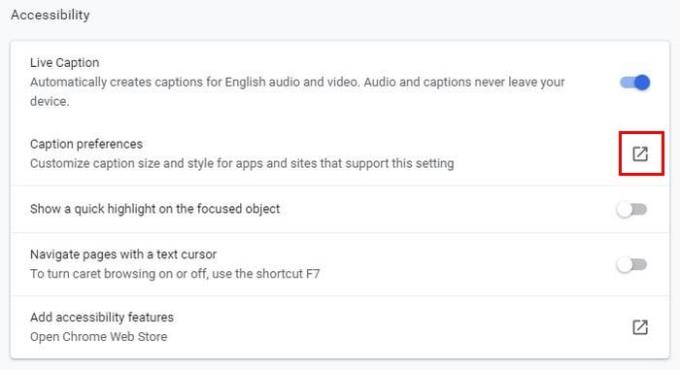
Έχετε τις επιλογές αλλαγής του χρώματος υπότιτλων και μπορείτε να επιλέξετε από χρώματα όπως:
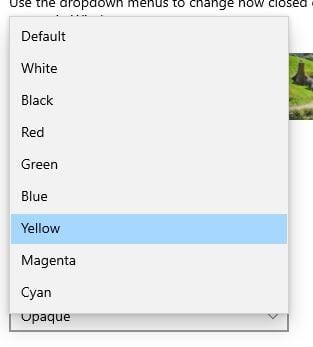
Μπορείτε να αλλάξετε άλλα πράγματα όπως:
Στο επάνω μέρος, θα δείτε επίσης μια προεπισκόπηση του πώς θα μοιάζει η προσαρμογή σας. Εάν δεν είστε ευχαριστημένοι με αυτό που βλέπετε, μπορείτε πάντα να κάνετε περισσότερες αλλαγές.
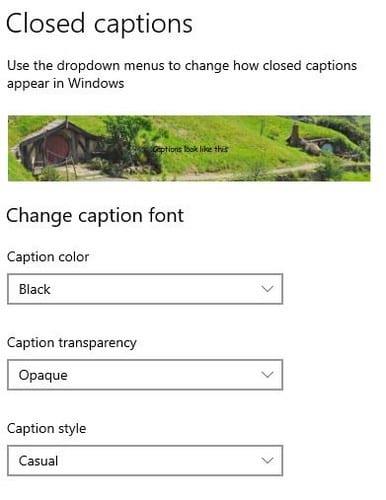
Όταν θέλετε να παρακολουθήσετε μερικά βίντεο στη συσκευή σας Android, μπορείτε να ενεργοποιήσετε τη λεζάντα ανοίγοντας το Chrome. Στη συνέχεια, πατήστε στις κουκκίδες επάνω δεξιά και μεταβείτε στις Ρυθμίσεις. Σύρετε λίγο προς τα κάτω και πατήστε Προσβασιμότητα. Η επιλογή Λεζάντα θα βρίσκεται σε όλη τη διαδρομή στο κάτω μέρος.
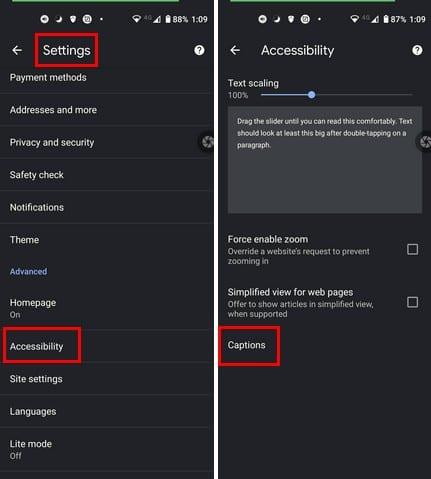
Για να το ενεργοποιήσετε, ενεργοποιήστε την επιλογή στο επάνω μέρος. Για να εξατομικεύσετε τη λεζάντα, μπορείτε να επιλέξετε από την επιλογή στο κάτω μέρος, όπως Γλώσσα, Μέγεθος κειμένου και Στυλ λεζάντας. Για το Μέγεθος κειμένου, μπορείτε να επιλέξετε μεταξύ Πολύ μικρό, Μικρό, Κανονικό, Μεγάλο και Πολύ μεγάλο.
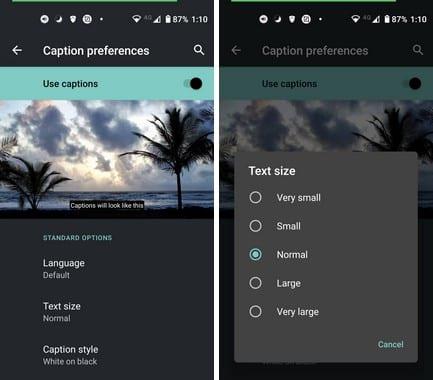
Για το στυλ υπότιτλων, μπορείτε να επιλέξετε μεταξύ Χρήση προεπιλογών εφαρμογής, Λευκό σε μαύρο, Μαύρο σε λευκό, κίτρινο σε μαύρο, κίτρινο σε μπλε και Προσαρμοσμένο.
Οι προσαρμοσμένες επιλογές είναι:
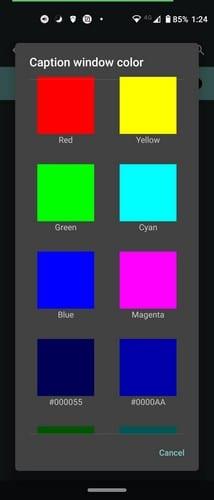
Χάρη στους υπότιτλους, δεν θα χάσετε ούτε μια λέξη που λέγεται σε ένα βίντεο. Η προσθήκη της προσωπικής σας πινελιάς στο στυλ των λεζάντων είναι επίσης ένα συν. Εάν πρόκειται να χρειαστεί να κοιτάξετε επίμονα το κείμενο για λίγο, μπορεί επίσης να είναι ωραίο να το κοιτάξετε. Πώς θα προσαρμόσετε τους υπότιτλους στον υπολογιστή ή τη συσκευή σας Android; Μοιραστείτε τις σκέψεις σας στα σχόλια παρακάτω και μην ξεχάσετε να μοιραστείτε το άρθρο με άλλους στα μέσα κοινωνικής δικτύωσης.
Αφού κάνετε root το τηλέφωνό σας Android, έχετε πλήρη πρόσβαση στο σύστημα και μπορείτε να εκτελέσετε πολλούς τύπους εφαρμογών που απαιτούν πρόσβαση root.
Τα κουμπιά στο τηλέφωνό σας Android δεν προορίζονται μόνο για τη ρύθμιση της έντασης ήχου ή την ενεργοποίηση της οθόνης. Με μερικές απλές τροποποιήσεις, μπορούν να γίνουν συντομεύσεις για γρήγορη λήψη φωτογραφιών, παράλειψη τραγουδιών, εκκίνηση εφαρμογών ή ακόμα και ενεργοποίηση λειτουργιών έκτακτης ανάγκης.
Αν αφήσατε τον φορητό υπολογιστή σας στη δουλειά και έχετε μια επείγουσα αναφορά να στείλετε στον προϊστάμενό σας, τι πρέπει να κάνετε; Χρησιμοποιήστε το smartphone σας. Ακόμα πιο εξελιγμένο, μετατρέψτε το τηλέφωνό σας σε υπολογιστή για να κάνετε πολλαπλές εργασίες πιο εύκολα.
Το Android 16 διαθέτει γραφικά στοιχεία οθόνης κλειδώματος για να αλλάζετε την οθόνη κλειδώματος όπως θέλετε, καθιστώντας την οθόνη κλειδώματος πολύ πιο χρήσιμη.
Η λειτουργία Picture-in-Picture για Android σάς βοηθά να συρρικνώσετε το βίντεο και να το παρακολουθήσετε σε λειτουργία picture-in-picture, παρακολουθώντας το βίντεο σε μια άλλη διεπαφή, ώστε να μπορείτε να κάνετε άλλα πράγματα.
Η επεξεργασία βίντεο σε Android θα γίνει εύκολη χάρη στις καλύτερες εφαρμογές και λογισμικό επεξεργασίας βίντεο που παραθέτουμε σε αυτό το άρθρο. Βεβαιωθείτε ότι θα έχετε όμορφες, μαγικές και κομψές φωτογραφίες για να μοιραστείτε με φίλους στο Facebook ή το Instagram.
Το Android Debug Bridge (ADB) είναι ένα ισχυρό και ευέλικτο εργαλείο που σας επιτρέπει να κάνετε πολλά πράγματα, όπως εύρεση αρχείων καταγραφής, εγκατάσταση και απεγκατάσταση εφαρμογών, μεταφορά αρχείων, root και flash custom ROM, δημιουργία αντιγράφων ασφαλείας συσκευών.
Με εφαρμογές αυτόματου κλικ. Δεν θα χρειάζεται να κάνετε πολλά όταν παίζετε παιχνίδια, χρησιμοποιείτε εφαρμογές ή εργασίες που είναι διαθέσιμες στη συσκευή.
Ενώ δεν υπάρχει μαγική λύση, μικρές αλλαγές στον τρόπο φόρτισης, χρήσης και αποθήκευσης της συσκευής σας μπορούν να κάνουν μεγάλη διαφορά στην επιβράδυνση της φθοράς της μπαταρίας.
Το τηλέφωνο που αγαπούν πολλοί αυτή τη στιγμή είναι το OnePlus 13, επειδή εκτός από το ανώτερο υλικό, διαθέτει επίσης ένα χαρακτηριστικό που υπάρχει εδώ και δεκαετίες: τον αισθητήρα υπερύθρων (IR Blaster).
Το Google Play είναι βολικό, ασφαλές και λειτουργεί καλά για τους περισσότερους ανθρώπους. Υπάρχει όμως ένας ολόκληρος κόσμος εναλλακτικών καταστημάτων εφαρμογών εκεί έξω—μερικά που προσφέρουν ανοιχτότητα, μερικά που δίνουν προτεραιότητα στην ιδιωτικότητα και μερικά που είναι απλώς μια διασκεδαστική αλλαγή ρυθμού.
Το TWRP επιτρέπει στους χρήστες να αποθηκεύουν, να εγκαθιστούν, να δημιουργούν αντίγραφα ασφαλείας και να επαναφέρουν το υλικολογισμικό στις συσκευές τους χωρίς να ανησυχούν για το ενδεχόμενο να επηρεαστεί η κατάσταση της συσκευής κατά το root, το flash ή την εγκατάσταση νέου υλικολογισμικού σε συσκευές Android.
Αν νομίζετε ότι γνωρίζετε καλά τη συσκευή Galaxy σας, το Good Lock θα σας δείξει πόσα περισσότερα μπορεί να κάνει.
Οι περισσότεροι από εμάς αντιμετωπίζουμε τη θύρα φόρτισης του smartphone μας σαν να είναι η μοναδική της δουλειά να διατηρεί την μπαταρία ενεργή. Αλλά αυτή η μικρή θύρα είναι πολύ πιο ισχυρή από ό,τι νομίζουμε.
Αν έχετε κουραστεί από γενικές συμβουλές που δεν λειτουργούν ποτέ, ορίστε μερικές που έχουν μεταμορφώσει αθόρυβα τον τρόπο που τραβάτε φωτογραφίες.
Τα περισσότερα παιδιά προτιμούν να παίζουν παρά να διαβάζουν. Ωστόσο, αυτά τα παιχνίδια για κινητά που είναι ταυτόχρονα εκπαιδευτικά και ψυχαγωγικά θα προσελκύσουν τα μικρά παιδιά.
Δείτε το Digital Wellbeing στο τηλέφωνό σας Samsung για να δείτε πόσο χρόνο σπαταλάτε στο τηλέφωνό σας κατά τη διάρκεια της ημέρας!
Η εφαρμογή ψεύτικων κλήσεων σάς βοηθά να δημιουργείτε κλήσεις από το δικό σας τηλέφωνο για να αποφύγετε αμήχανες, ανεπιθύμητες καταστάσεις.
Αν θέλετε πραγματικά να προστατεύσετε το τηλέφωνό σας, ήρθε η ώρα να αρχίσετε να το κλειδώνετε για να αποτρέψετε την κλοπή, καθώς και να το προστατεύσετε από hacking και απάτες.
Η θύρα USB στο τηλέφωνο Samsung σας χρησιμεύει για περισσότερα από απλή φόρτιση. Από τη μετατροπή του τηλεφώνου σας σε επιτραπέζιο υπολογιστή έως την τροφοδοσία άλλων συσκευών, αυτές οι λιγότερο γνωστές εφαρμογές θα αλλάξουν τον τρόπο που χρησιμοποιείτε τη συσκευή σας.
Αφού κάνετε root το τηλέφωνό σας Android, έχετε πλήρη πρόσβαση στο σύστημα και μπορείτε να εκτελέσετε πολλούς τύπους εφαρμογών που απαιτούν πρόσβαση root.
Τα κουμπιά στο τηλέφωνό σας Android δεν προορίζονται μόνο για τη ρύθμιση της έντασης ήχου ή την ενεργοποίηση της οθόνης. Με μερικές απλές τροποποιήσεις, μπορούν να γίνουν συντομεύσεις για γρήγορη λήψη φωτογραφιών, παράλειψη τραγουδιών, εκκίνηση εφαρμογών ή ακόμα και ενεργοποίηση λειτουργιών έκτακτης ανάγκης.
Αν αφήσατε τον φορητό υπολογιστή σας στη δουλειά και έχετε μια επείγουσα αναφορά να στείλετε στον προϊστάμενό σας, τι πρέπει να κάνετε; Χρησιμοποιήστε το smartphone σας. Ακόμα πιο εξελιγμένο, μετατρέψτε το τηλέφωνό σας σε υπολογιστή για να κάνετε πολλαπλές εργασίες πιο εύκολα.
Το Android 16 διαθέτει γραφικά στοιχεία οθόνης κλειδώματος για να αλλάζετε την οθόνη κλειδώματος όπως θέλετε, καθιστώντας την οθόνη κλειδώματος πολύ πιο χρήσιμη.
Η λειτουργία Picture-in-Picture για Android σάς βοηθά να συρρικνώσετε το βίντεο και να το παρακολουθήσετε σε λειτουργία picture-in-picture, παρακολουθώντας το βίντεο σε μια άλλη διεπαφή, ώστε να μπορείτε να κάνετε άλλα πράγματα.
Η επεξεργασία βίντεο σε Android θα γίνει εύκολη χάρη στις καλύτερες εφαρμογές και λογισμικό επεξεργασίας βίντεο που παραθέτουμε σε αυτό το άρθρο. Βεβαιωθείτε ότι θα έχετε όμορφες, μαγικές και κομψές φωτογραφίες για να μοιραστείτε με φίλους στο Facebook ή το Instagram.
Το Android Debug Bridge (ADB) είναι ένα ισχυρό και ευέλικτο εργαλείο που σας επιτρέπει να κάνετε πολλά πράγματα, όπως εύρεση αρχείων καταγραφής, εγκατάσταση και απεγκατάσταση εφαρμογών, μεταφορά αρχείων, root και flash custom ROM, δημιουργία αντιγράφων ασφαλείας συσκευών.
Με εφαρμογές αυτόματου κλικ. Δεν θα χρειάζεται να κάνετε πολλά όταν παίζετε παιχνίδια, χρησιμοποιείτε εφαρμογές ή εργασίες που είναι διαθέσιμες στη συσκευή.
Ενώ δεν υπάρχει μαγική λύση, μικρές αλλαγές στον τρόπο φόρτισης, χρήσης και αποθήκευσης της συσκευής σας μπορούν να κάνουν μεγάλη διαφορά στην επιβράδυνση της φθοράς της μπαταρίας.
Το τηλέφωνο που αγαπούν πολλοί αυτή τη στιγμή είναι το OnePlus 13, επειδή εκτός από το ανώτερο υλικό, διαθέτει επίσης ένα χαρακτηριστικό που υπάρχει εδώ και δεκαετίες: τον αισθητήρα υπερύθρων (IR Blaster).
















